Volgens Statista zijn meer dan 422 miljoen mensen het slachtoffer geworden van een datalek. In een wereld die gericht is op digitaal, is het des te belangrijker om je online accounts te beschermen. Dit geldt in het bijzonder voor sociale mediaprofielen, omdat kwaadwillenden aanzienlijke schade aan je reputatie kunnen toebrengen. Ze kunnen zich voordoen als jou, illegale inhoud delen en je volgers misleiden. Stel je voor dat je Twitter gebruikt voor affiliate marketing; dit kan een enorme negatieve impact hebben. Gelukkig kun je het kwaadwillenden moeilijker maken om toegang te krijgen met Twitter tweefactorauthenticatie.
Het voegt een beveiligingslaag toe om je account te beschermen. Vandaag leren we hoe je deze functie inschakelt en uitschakelt wanneer dat nodig is. Dit artikel gaat ook in op veelvoorkomende problemen met tweefactorauthenticatie.

Inhoudsopgave
Hoe Authenticatie met twee factoren inschakelen op Twitter?
Als je deze instelling inschakelt, moet je elke keer dat je inlogt op je Twitter-account verifiëren. Er zijn drie verificatiemethoden met twee factoren op X of Twitter:
- Tekstbericht - X, nu Twitter, stuurt een sms-authenticatiecode naar je smartphone. Voer deze code in om toegang te krijgen tot je account. Deze functie is alleen beschikbaar voor abonnees van X Premium, voorheen Twitter Blue.
- Authenticatie App - Je kunt authenticatie apps gebruiken zoals 1Password, Authy Google Authenticator, Microsoft Authenticator en Duo Mobile. Hun authenticatiecodes hebben een korte levensduur. Daarom zijn ze veiliger dan tweefactorauthenticatie via sms.
- Veiligheidssleutel - De hoogste vorm van beveiliging is het gebruik van een veiligheidssleutel. Dit zijn fysieke beveiligingsapparaten die digitale aanmeldingen verifiëren.
De onderstaande stappen laten zien hoe je tweefactorauthenticatie op Twitter kunt inschakelen:
- Open Twitter op een desktop, laptop of smartphone. Op het web, d.w.z. desktop- en laptopgebruikers, selecteer je Meer in het snelle instellingenmenu. Als je op de officiële app zit, tik je op je profielfoto.
- Ga naar Instellingen en ondersteuning en kies Instellingen en privacy uit het vervolgkeuzemenu.
- Klik op Beveiliging en accounttoegang en ga naar Beveiliging.
- Selecteer Authenticatie met twee factoren op deze pagina.
- Kies het type verificatiemethode met twee factoren dat je wilt gebruiken.
- X of Twitter zal je vragen om je wachtwoord opnieuw in te voeren. Dit is om er zeker van te zijn dat jij toegang hebt en niet iemand anders. Het kan zijn dat je je e-mailadres moet verifiëren. Dit gebeurt alleen als je dit niet eerder hebt gedaan.
De instructies verschillen afhankelijk van de verificatiemethode. Volg ze om twee-factor in te schakelen. Twitter, nu X, geeft je ook een back-upcode. Als je niet kunt inloggen, noteer deze dan, want je hebt hem nodig als je geen toegang krijgt tot je account. Gebruik wachtwoordmanagers zoals Enpass om deze informatie op te slaan.
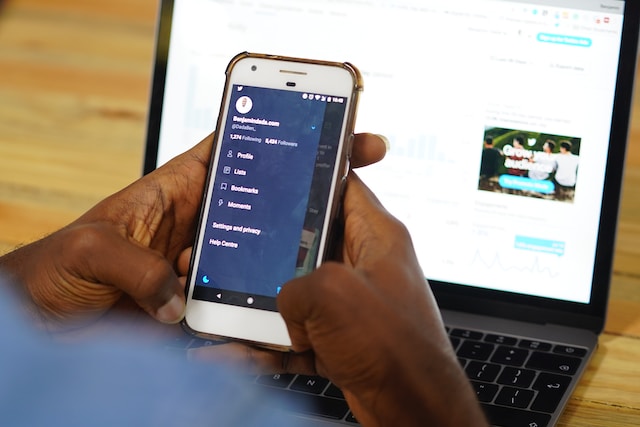
Hoe repareren Twitter twee-factor authenticatie niet werkt?
Er zullen situaties zijn waarin twee-factor authenticatie niet werkt. Hoewel dit frustrerend is, zijn er verschillende manieren om dit probleem op te lossen. Hier lees je hoe je kunt oplossen dat Twitter's twee-factor authenticatie niet werkt:
- Als je twee-factor tekst gebruikt, wacht dan even. Soms zijn er vertragingen bij het ontvangen van de code. Ook kunnen gebruikers van Verizon problemen ondervinden bij het inloggen op hun account met deze methode. In dit geval zijn er twee manieren om dit probleem op te lossen. De eerste oplossing is om uit te loggen en je gegevens opnieuw in te voeren. Je ontvangt de verificatiecode via sms. Je kunt ook GO naar 40404 sturen zodat X of Twitter je een sms stuurt. Probeer opnieuw in te loggen op je X-account, voorheen Twitter-account. Deze keer ontvang je de code.
- Als je niet kunt inloggen omdat je smartphone geen internetverbinding of netwerk heeft, is er een eenvoudige oplossing:
- Open de officiële app en ga naar de hoofdpagina met instellingen vanuit Instellingen en Privacy. Het staat onder Instellingen en ondersteuning.
- Navigeer naar Authenticatie met twee factoren en selecteer Login Code Generator. Deze instelling vind je op de pagina Beveiliging, onder Beveiliging en Accounttoegang.
- Met deze code kun je inloggen op je account. Denk eraan dat dit alleen mogelijk is op een smartphone.
- De back-upcode werkt ook als je je smartphone niet hebt. Met Twitter, nu X, kun je deze code vijf keer genereren. Als je hem gebruikt, moet je dezelfde volgorde aanhouden. Anders kun je geen enkele code gebruiken.
Werkt twee-factor authenticatie niet, zelfs niet na het volgen van deze instructies? Je moet contact opnemen met de klantenondersteuning van X of Twitter om dit probleem op te lossen.
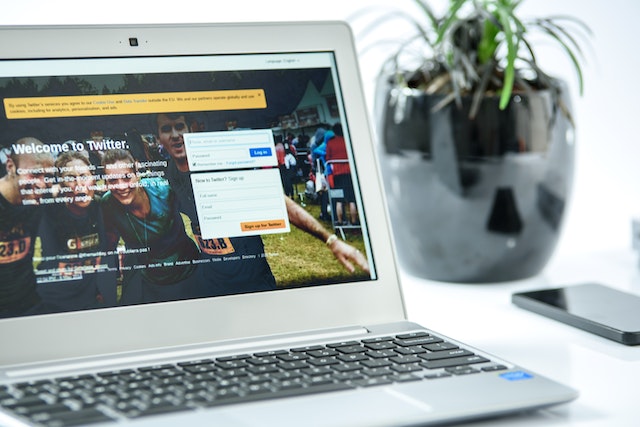
Hoe schakel je Two-Factor Authenticatie uit op Twitter?
Het uitschakelen van twee-factor authenticatie is een goede gewoonte als je van apparaat wilt wisselen. Of als je van plan bent een nieuw telefoonnummer te nemen of je e-mailadres te wijzigen. Op deze manier sluit je jezelf niet uit van je Twitter-account. Deze handleiding legt uit hoe je via Twitter twee-factor authenticatie uitschakelt:
- Bezoek de instellingenpagina van Twitter op elk apparaat. Hiervoor moet je Instellingen en ondersteuning selecteren en Instellingen en privacy openen. Twitter voor het web, d.w.z. desktop- en laptopgebruikers, klik op Meer en volg dan de vorige instructies.
- Je moet naar Authenticatie met twee factoren gaan. Deze instelling is beschikbaar op het tabblad Beveiliging in Beveiliging en accounttoegang.
- Selecteer Two-Factor Authenticatie en deactiveer de verificatiemethode.
- Je moet je wachtwoord intypen. Dit maakt deel uit van het verificatieproces van Twitter of X.
- Het sociale medianetwerk zal vragen of je deze functie wilt uitschakelen. Selecteer de knop Uitschakelen.
Dit verwijdert de twee-factor authenticatie van je account. De volgende keer dat je inlogt, hoef je de verificatiecode niet in te voeren.
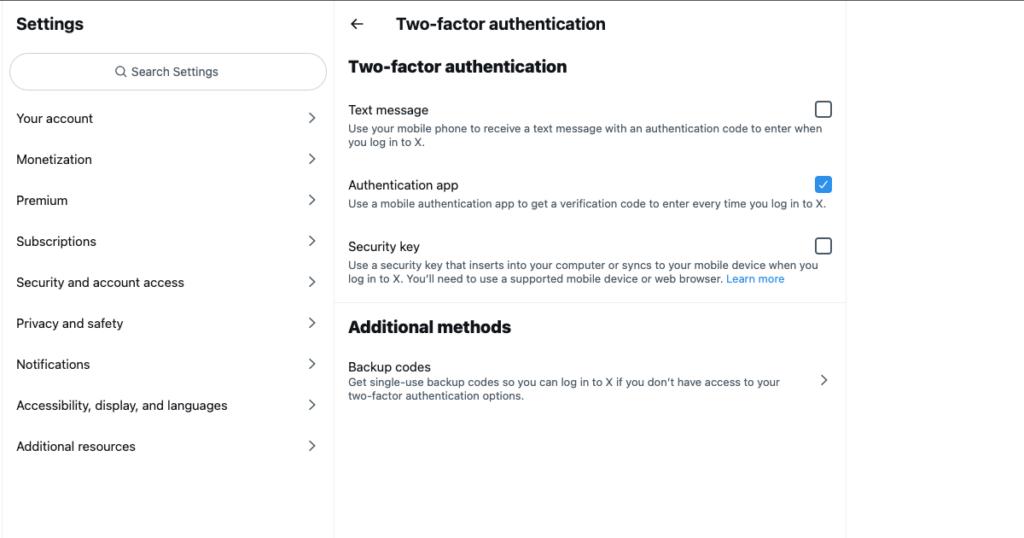
Houd je X-account veilig met authenticatie met twee factoren
Twee-factor authenticatie op Twitter geeft je gemoedsrust, zelfs als er een datalek is en slechte actoren je wachtwoord hebben. Deze beveiligingslaag betekent echter niet dat hij onverslaanbaar is. Net als elke andere beveiligingsmaatregel bevat het systeem gebreken. Een man-in-the-middle (MiTM)-aanval kan bijvoorbeeld gemakkelijk twee-factorauthenticatie omzeilen. Kwaadwillenden onderscheppen je verbinding en krijgen alle benodigde informatie om toegang te krijgen tot je account. Zoals altijd, wees voorzichtig als je online gaat:
- Vermijd openbare Wi-Fi. Gebruik een VPN als je gebruik moet maken van openbare Wi-Fi.
- Controleer altijd de URL van de website voordat u uw inloggegevens invoert.
Zoals eerder aangegeven, heb je X Premium nodig om Twitter tweefactorauthenticatie via sms in te schakelen. Als je echter de regels van het platform overtreedt, kunnen ze het abonnement intrekken. Als gevolg daarvan is je account onveilig. Soms is wat je op X of Twitter plaatst in strijd met het beleid of de gebruiksvoorwaarden. In dit geval is de enige oplossing om elk bericht te verwijderen dat niet voldoet aan de regels van het platform. Omdat je met X alleen berichten individueel kunt verwijderen, heb je TweetDelete nodig. Met de functie voor automatisch verwijderen kun je elke post die het beleid schendt binnen enkele seconden verwijderen. Je kunt ook tweets vinden tussen specifieke data om ze te verwijderen. Je kunt met deze tool ook je Twitter-feed opschonen, in tegenstelling tot bepaalde berichten. Meld je vandaag nog aan bij TweetDelete om je X- of Twitter-account veilig te houden!










